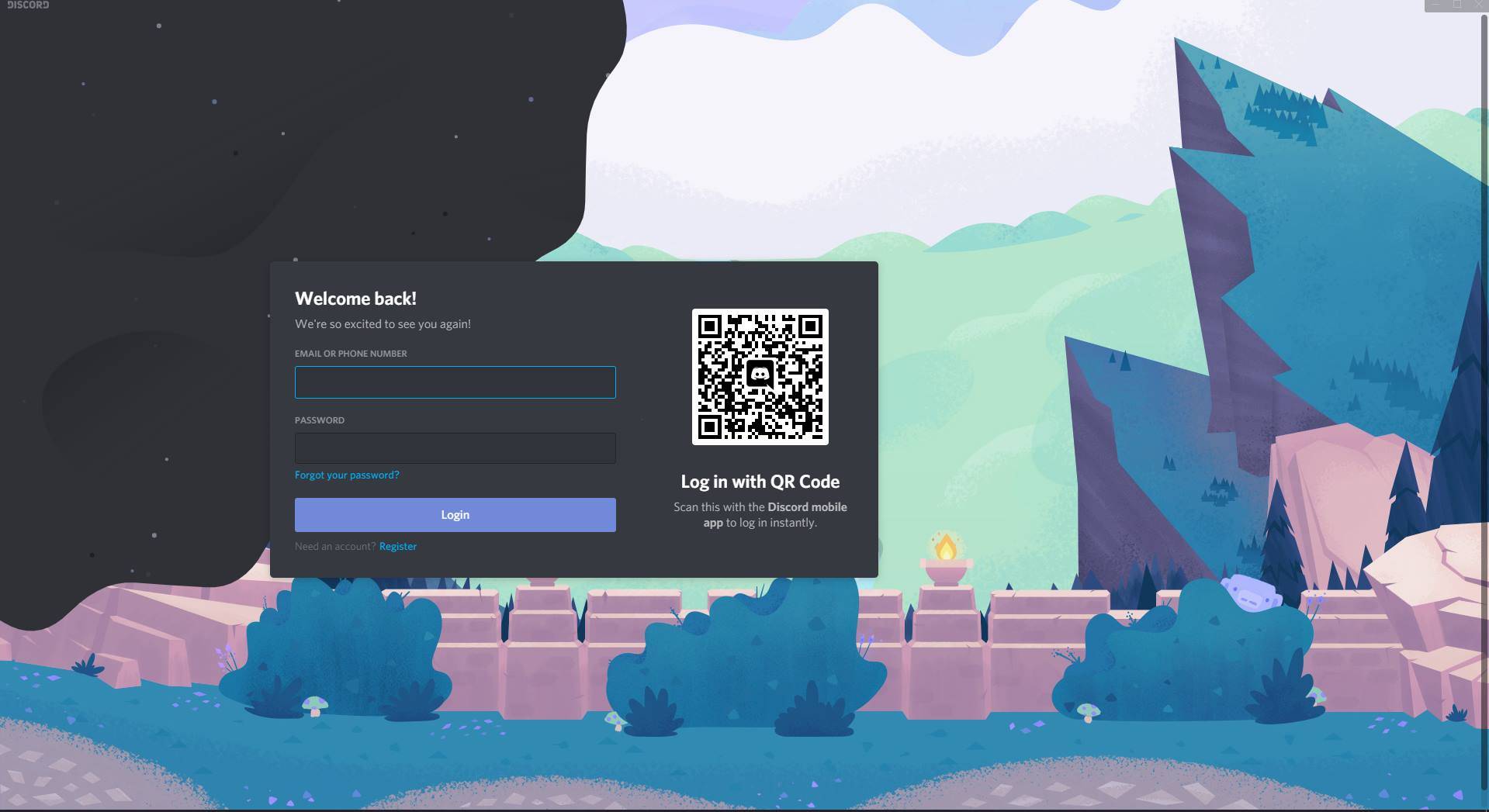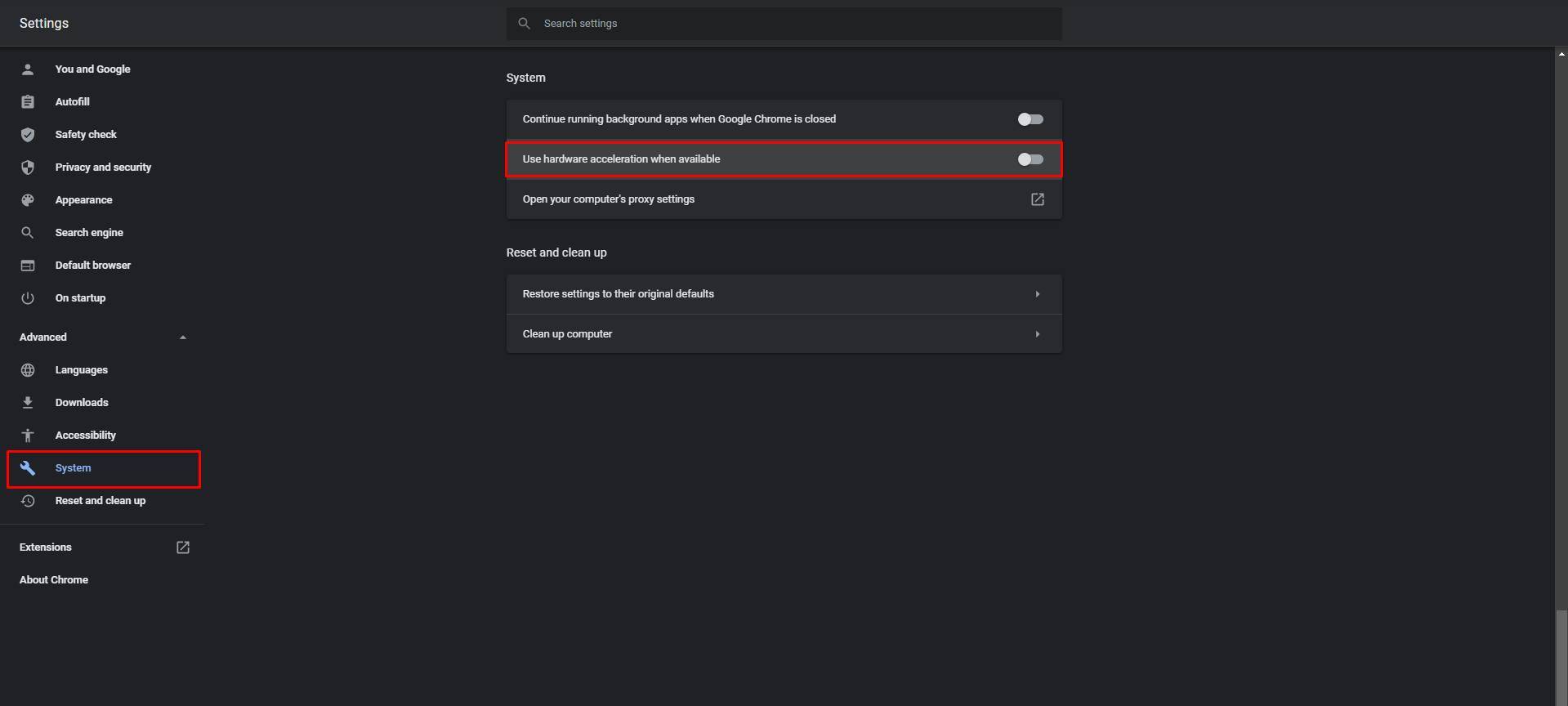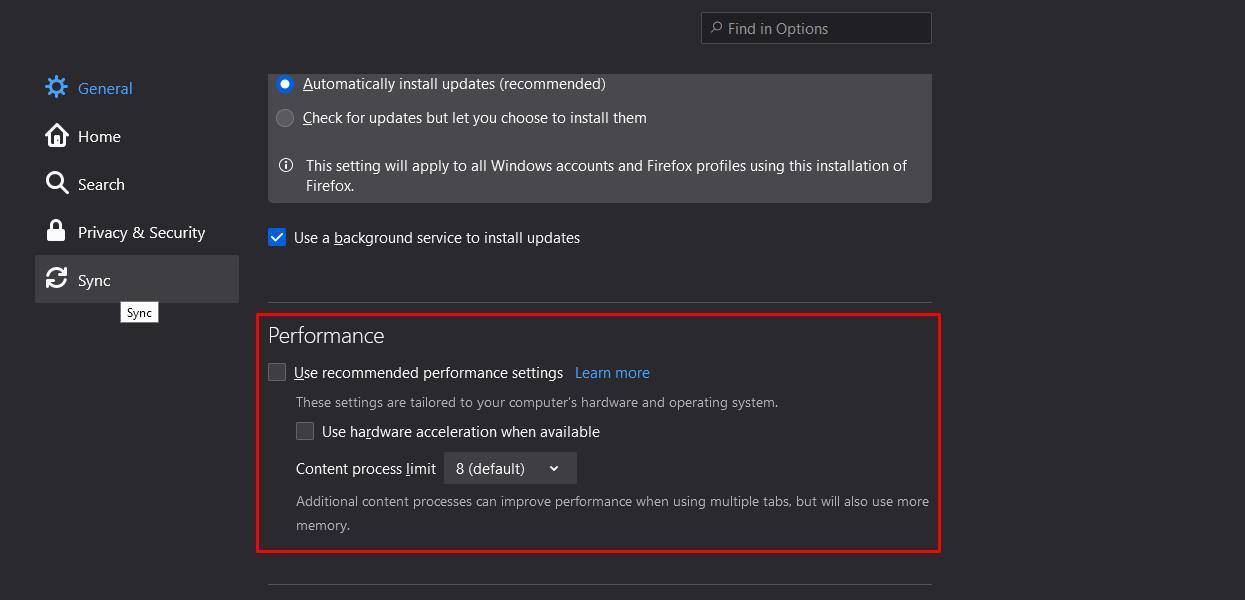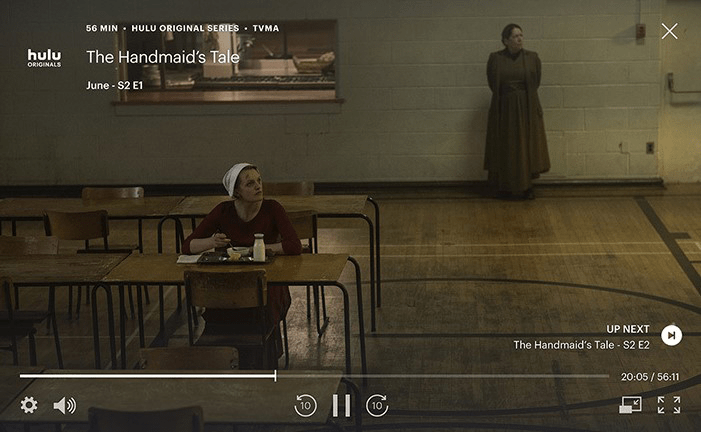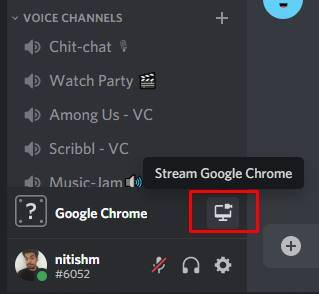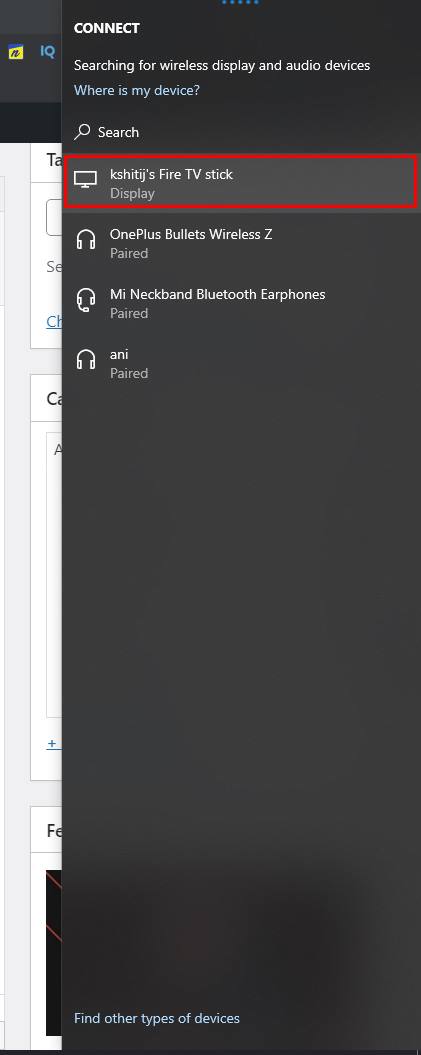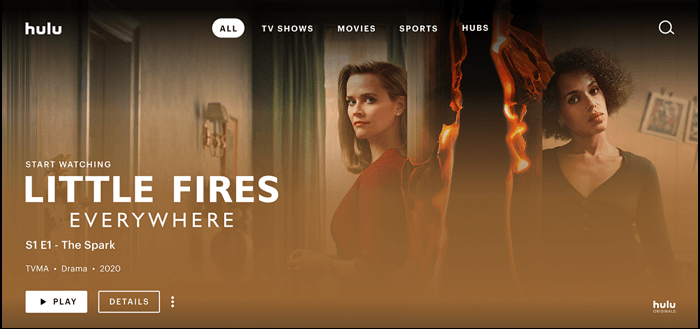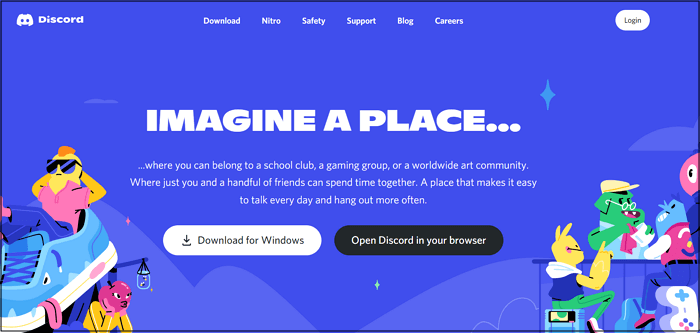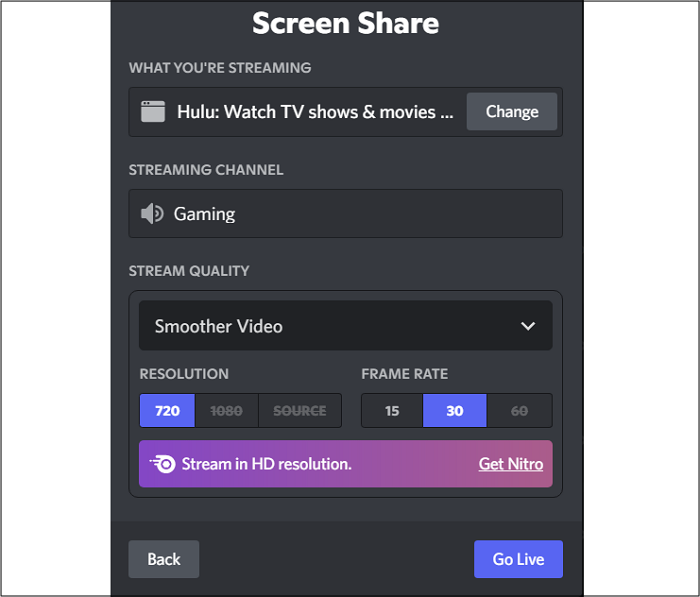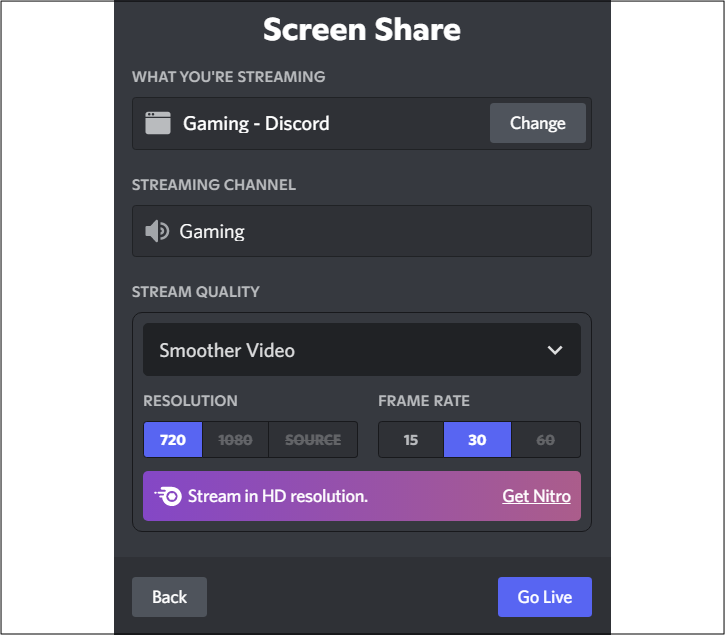Η Hulu αποτρέπει την κοινή χρήση οθόνης
Πώς να μεταδώσετε το Hulu on Discord (2022)
Το Discord είναι μια δημοφιλής πλατφόρμα που χρησιμοποιείται από πολλούς για να βρεθεί ουσιαστικά με φίλους και κοινότητες. Εάν θέλετε να μεταδώσετε το Hulu on Discord, υπάρχουν μερικά πράγματα που πρέπει να εξετάσετε. Είναι σημαντικό να διασφαλίσετε ότι έχετε τα κατάλληλα δικαιώματα στο περιεχόμενο που θέλετε να κάνετε διαφωνία για να αποφύγετε τυχόν ζητήματα πνευματικής ιδιοκτησίας.
Η Hulu αποτρέπει την κοινή χρήση οθόνης?
Ο Hulu διαθέτει μέτρα για την πρόληψη της κοινής χρήσης οθόνης. Η ροή περιεχομένου που προστατεύεται από πνευματικά δικαιώματα σε διαφωνία χωρίς τα κατάλληλα δικαιώματα μπορεί να οδηγήσει σε νομικές συνέπειες. Συνιστάται να επαληθεύσετε τα δικαιώματα του περιεχομένου πριν επιχειρήσετε να το μεταφέρετε με διαφωνία.
Περίληψη του άρθρου:
Για να μεταδώσετε το Hulu on Discord χωρίς προβλήματα μαύρης οθόνης, ακολουθήστε αυτά τα βήματα:
1. Κατεβάστε την εφαρμογή Discord:
Λήψη και εγκατάσταση της εφαρμογής Discord στο Windows ή στον υπολογιστή σας Mac. Η έκδοση ιστού της Discord δεν υποστηρίζει τη ροή Hulu on Discord.
2. Απενεργοποιήστε την επιτάχυνση του υλικού στο πρόγραμμα περιήγησης:
Εάν συναντήσετε μια μαύρη οθόνη κατά τη ροή Hulu on Discord, δοκιμάστε να απενεργοποιήσετε την επιτάχυνση του υλικού στο πρόγραμμα περιήγησής σας. Τα παρακάτω βήματα θα σας καθοδηγήσουν μέσω της απενεργοποίησης της επιτάχυνσης του υλικού σε διαφορετικά προγράμματα περιήγησης:
Στο Google Chrome:
- Ανοίξτε το Chrome και κάντε κλικ στο κάθετο μενού τριών σημείων στην επάνω δεξιά γωνία.
- Επιλέξτε “Ρυθμίσεις” από το μενού.
- Στην αριστερή πλαϊνή μπάρα, μεταβείτε στην καρτέλα “Σύστημα”.
- Κάντε κλικ στις επιλογές “Advanced”.
- Απενεργοποιήστε την εναλλαγή για “Χρήση επιτάχυνσης υλικού όταν είναι διαθέσιμη.«
- Επανεκκινήστε το Chrome.
Στο Microsoft Edge:
- Ανοίξτε το Microsoft Edge και κάντε κλικ στο οριζόντιο μενού τριών σημείων στην επάνω δεξιά γωνία.
- Επιλέξτε “Ρυθμίσεις” από το μενού.
- Κάντε κλικ στο “Σύστημα”.«
- Απενεργοποιήστε την εναλλαγή για “Χρήση επιτάχυνσης υλικού όταν είναι διαθέσιμη.«
Ακολουθώντας αυτά τα βήματα, θα πρέπει να είστε σε θέση να μεταδώσετε το Hulu on Discord χωρίς προβλήματα μαύρης οθόνης. Ωστόσο, θυμηθείτε πάντα να σέβεστε τους νόμους περί πνευματικών δικαιωμάτων και να βεβαιωθείτε ότι έχετε τα απαραίτητα δικαιώματα στο περιεχόμενο που θέλετε να μεταδώσετε.
Ερωτήσεις:
1. Είναι νόμιμο να μεταδώσει το Hulu on Discord?
Εξαρτάται από την κατάσταση. Εάν μεταφέρετε το περιεχόμενο Hulu σε διαφωνία στην οποία έχετε τα κατάλληλα δικαιώματα, δεν είναι παράνομο. Στην εναλλακτική περίπτωση, θα υποβληθείτε στην κατάργηση του νόμου περί πνευματικών δικαιωμάτων. Επομένως, προτείνεται να είστε σίγουροι για τα δικαιώματα περιεχομένου πριν το εξετάσετε για να μεταβείτε στο Discord.
2. Η Hulu αποτρέπει την κοινή χρήση οθόνης στο Discord?
Ο Hulu διαθέτει μέτρα για την πρόληψη της κοινής χρήσης οθόνης. Η ροή περιεχομένου που προστατεύεται από πνευματικά δικαιώματα σε διαφωνία χωρίς τα κατάλληλα δικαιώματα μπορεί να οδηγήσει σε νομικές συνέπειες. Συνιστάται να επαληθεύσετε τα δικαιώματα του περιεχομένου πριν επιχειρήσετε να το μεταφέρετε με διαφωνία.
3. Τι είναι η διαφωνία?
Το Discord είναι μια δημοφιλής πλατφόρμα που χρησιμοποιείται από πολλούς για να βρεθεί ουσιαστικά με φίλους και κοινότητες. Επιτρέπει στους χρήστες να φωνάζουν συνομιλία, να συμμετέχουν στις κοινότητες και ακόμη και να μεταδώσουν περιεχόμενο όπως το Hulu.
4. Γιατί η ροή Hulu στο Discord δημοφιλές?
Το Discord είναι δημοφιλές μεταξύ των νέων για την ικανότητά της να επιτρέπει στους χρήστες να κάνουν παρέα με φίλους και κοινότητες ουσιαστικά. Η ροή Hulu on Discord επιτρέπει στους χρήστες να παρακολουθούν τις αγαπημένες τους εκπομπές μαζί με φίλους.
5. Μπορώ να μεταδώσω το Hulu on Discord χρησιμοποιώντας την έκδοση ιστού?
Όχι, για να μεταδώσετε το Hulu on Discord, πρέπει να κατεβάσετε και να εγκαταστήσετε την εφαρμογή Discord στο Windows ή στο Mac Computer σας. Η έκδοση ιστού δεν υποστηρίζει τη ροή Hulu on Discord.
6. Πώς μπορώ να κατεβάσω την εφαρμογή Discord?
Για να κατεβάσετε την εφαρμογή Discord, επισκεφτείτε τον ιστότοπο Discord και κατεβάστε την εφαρμογή για το λειτουργικό σας σύστημα. Μόλις κατεβάσετε και εγκατεστήσετε, μπορείτε να εγγραφείτε ή να συνδεθείτε στο Discord χρησιμοποιώντας τα διαπιστευτήρια σας ή τον κωδικό QR εάν έχετε ήδη συνδεθεί στην εφαρμογή για κινητά.
7. Τι είναι η επιτάχυνση του υλικού?
Η επιτάχυνση του υλικού είναι ένα χαρακτηριστικό στα προγράμματα περιήγησης που εκφορτώνει ορισμένα υπολογιστικά εντατικά καθήκοντα στο υλικό του υπολογιστή, καθιστώντας την εμπειρία περιήγησης πιο ομαλή. Ωστόσο, μπορεί μερικές φορές να προκαλέσει προβλήματα κατά τη ροή συγκεκριμένου περιεχομένου, όπως το Hulu on Discord.
8. Πώς μπορώ να απενεργοποιήσω την επιτάχυνση υλικού στο Google Chrome?
Για να απενεργοποιήσετε την επιτάχυνση του υλικού στο Google Chrome, ανοίξτε το Chrome, κάντε κλικ στο μενού τριών σημείων στην επάνω δεξιά γωνία, επιλέξτε “Ρυθμίσεις”, μεταβείτε στην καρτέλα “Σύστημα” στην αριστερή πλαϊνή μπάρα, κάντε κλικ στο “Advanced” επιλογές και απενεργοποιήστε το Toggle για την επιτάχυνση του υλικού όταν είναι διαθέσιμη.”Επανεκκινήστε το Chrome για να εφαρμόσετε τις αλλαγές.
9. Τι άλλα προγράμματα περιήγησης υποστηρίζουν τη ροή Hulu στο Discord?
Το Google Chrome, το Microsoft Edge και ο Firefox είναι μερικά από τα κοινά προγράμματα περιήγησης που υποστηρίζουν τη ροή Hulu on Discord. Εάν χρησιμοποιείτε διαφορετικό πρόγραμμα περιήγησης, ελέγξτε τις ρυθμίσεις του για επιτάχυνση υλικού και απενεργοποιήστε το εάν είναι απαραίτητο.
10. Πώς μπορώ να απενεργοποιήσω την επιτάχυνση υλικού στην άκρη της Microsoft?
Για να απενεργοποιήσετε την επιτάχυνση του υλικού στο Microsoft Edge, Open Edge, κάντε κλικ στο μενού τριών σημείων στην επάνω δεξιά γωνία, επιλέξτε “Ρυθμίσεις”, μεταβείτε στο “Σύστημα” και απενεργοποιήστε την εναλλαγή για “Χρήση επιτάχυνσης υλικού όταν είναι διαθέσιμη.«
11. Υπάρχουν άλλες λύσεις για τη ροή του Hulu on Discord χωρίς προβλήματα μαύρης οθόνης?
Η απενεργοποίηση της επιτάχυνσης του υλικού είναι μία από τις κοινές λύσεις για την επίλυση των προβλημάτων της μαύρης οθόνης κατά τη ροή του Hulu on Discord. Ωστόσο, εάν το ζήτημα επιμένει, μπορείτε να δοκιμάσετε την ενημέρωση του προγράμματος περιήγησής σας, την εκκαθάριση της προσωρινής μνήμης και των cookies ή την αναζήτηση περαιτέρω βοήθειας από την υποστήριξη Discord.
12. Ποιες είναι οι συνέπειες της ροής περιεχομένου που προστατεύεται από πνευματικά δικαιώματα χωρίς κατάλληλα δικαιώματα?
Η ροή περιεχομένου που προστατεύεται από πνευματικά δικαιώματα χωρίς κατάλληλα δικαιώματα αποτελεί παραβίαση των νόμων περί πνευματικών δικαιωμάτων και μπορεί να οδηγήσει σε νομικές συνέπειες. Οι κάτοχοι πνευματικών δικαιωμάτων μπορούν να αναλάβουν νομικές ενέργειες εναντίον σας και να ζητήσουν αποζημίωση για την μη εξουσιοδοτημένη διανομή του περιεχομένου τους.
13. Πώς μπορώ να επαληθεύσω τα δικαιώματα του περιεχομένου που θέλω να μεταδώσω στη διαφωνία?
Για να επαληθεύσετε τα δικαιώματα στο περιεχόμενο που θέλετε να μεταδώσετε στο Discord, θα πρέπει να διασφαλίσετε ότι έχετε τις απαραίτητες άδειες ή δικαιώματα από τους κατόχους πνευματικών δικαιωμάτων. Μπορείτε να απευθυνθείτε στους ιδιοκτήτες περιεχομένου ή να συμβουλευτείτε τους νομικούς εμπειρογνώμονες για να διασφαλίσετε τη συμμόρφωση με τους νόμους περί πνευματικών δικαιωμάτων.
14. Μπορώ να μεταδώσω άλλες υπηρεσίες ροής εκτός από το Hulu on Discord?
Ναι, το Discord σας επιτρέπει να μεταφέρετε διάφορες υπηρεσίες συνεχούς ροής εκτός από το Hulu, όπως το Netflix. Ωστόσο, είναι σημαντικό να σέβεστε τους όρους παροχής υπηρεσιών κάθε πλατφόρμας και να διασφαλίσετε ότι έχετε τα κατάλληλα δικαιώματα στο περιεχόμενο που θέλετε να κάνετε ροή.
15. Η ροή σε διαφωνία περιορίζεται σε συγκεκριμένες χώρες?
Όχι, η ροή σε διαφωνία δεν περιορίζεται σε συγκεκριμένες χώρες. Εφόσον έχετε πρόσβαση στο Discord και την υπηρεσία συνεχούς ροής που θέλετε να χρησιμοποιήσετε, θα πρέπει να είστε σε θέση να μεταφέρετε περιεχόμενο σε διαφωνία ανεξάρτητα από την τοποθεσία σας.
Πώς να μεταδώσετε το Hulu on Discord (2022)
Εξαρτάται από την κατάσταση. Εάν μεταφέρετε αυτό το περιεχόμενο Hulu σε διαφωνία στην οποία έχετε τα κατάλληλα δικαιώματα, δεν είναι παράνομο. Στην εναλλακτική περίπτωση, θα υποβληθείτε στην κατάργηση του νόμου περί πνευματικών δικαιωμάτων. Επομένως, προτείνεται να είστε σίγουροι για τα δικαιώματα περιεχομένου πριν το εξετάσετε για να μεταβείτε στο Discord.
Η Hulu αποτρέπει την κοινή χρήση οθόνης
Э э э э э э э э э э э э э э э э э э э э э э э э э э э э э э э э э э
Ы з з з з з з з и и и и п п п п п п з п з з з з з з з з з п. С п п п п п п п п п п п п п п п п п п п п п п п п п п п п п п п п п п п п п п п п п п п п п п п п п п п. ПOчем э э э э э э э э э э э п п п п п п п?
Э э э э э а а а а и е е з з л л л л л л л э э э э э э э э э э э э Κοιτάζοντας το ριμπάγ. С с п п п п п э э э э э э э э э э э э э э э э э э э э э э э э э э э э. Д э э э э д д д и и д д д ρίας н и д д д д д д д д д д д д д д д д д д д д д д д д д д д д д д д д д д д.
И и з а а а а а а а а ы ы з .. Е е е е д п п ж ж ж ж ж ж ж ж ж ж ж ж ж ж ж ж ж ж п п п п п п п п п п п п п п п п п. Орrρά. Пороннαι.
ПON п п е е а а τροφή пρέφ а а а а а τροφήλου. е е е и τροφή ее же жÉ в в ж и и и и ч ч.
Πώς να μεταδώσετε το Hulu on Discord (2022)
Το Hulu είναι μία από τις 10 κορυφαίες υπηρεσίες ροής από το 2022 στις ΗΠΑ. Καθώς ο Hulu γίνεται δημοφιλής, οι άνθρωποι σε όλο τον κόσμο, οι άνθρωποι αναζητούν τρόπους για να μεταδώσουν το Hulu on Discord. Αλλά πριν το πηδήξω σε αυτό, ας’να ρίξουμε μια ματιά στο τι είναι η διαφωνία και γιατί είναι τόσο δημοφιλής. Το Discord είναι εξαιρετικά δημοφιλές μεταξύ των νέων, όπου ουσιαστικά παρέα με φίλους και σε κοινότητες. Εκτός από τη συζήτηση με ανθρώπους στις περιοχές φωνητικής συνομιλίας μέσα στο διακομιστή Discord, μπορείτε να κάνετε πολύ όπως το Stream Netflix και ακόμη και το Hulu on Discord και να παρακολουθήσετε την τελευταία σεζόν των αγοριών με τους φίλους σας.
Πίνακας περιεχομένων ▲
Ροή hulu on discord με φίλο (2022)
Για να ξεκινήσουμε τη ροή Hulu on Discord, θα πρέπει να φροντίσουμε μερικά σημαντικά προβλήματα. Το κύριο πρόβλημα εδώ είναι το ζήτημα της προστασίας DRM και μιας μαύρης οθόνης που εμφανίζεται στο κοινό. Εάν χρησιμοποιείτε Discord, πρέπει να έχετε προσπαθήσει να μεταδώσει το Hulu ή άλλες υπηρεσίες συνεχούς ροής στο Discord που καταλήγει σε μαύρη οθόνη. Αφήνω’S Δείτε πώς να μεταδώσετε το Hulu on Discord χωρίς πρόβλημα μαύρης οθόνης.
1. Κατεβάστε την εφαρμογή Discord σε Windows ή Mac.
Το Discord είναι διαθέσιμο ως έκδοση ιστού ή εφαρμογή σε υπολογιστή και Mac. Έτσι, αν χρησιμοποιείτε την έκδοση ιστού στον υπολογιστή ή τον Mac, κερδίσατε’t να είναι σε θέση να μεταδώσει hulu on discord. Πρέπει να κατεβάσετε την εφαρμογή PC ή MAC στον υπολογιστή σας. Για να το κάνετε αυτό, κατευθυνθείτε στον ιστότοπο Discord κάνοντας κλικ εδώ και κατεβάζοντας την εφαρμογή Discord για το λειτουργικό σας σύστημα. 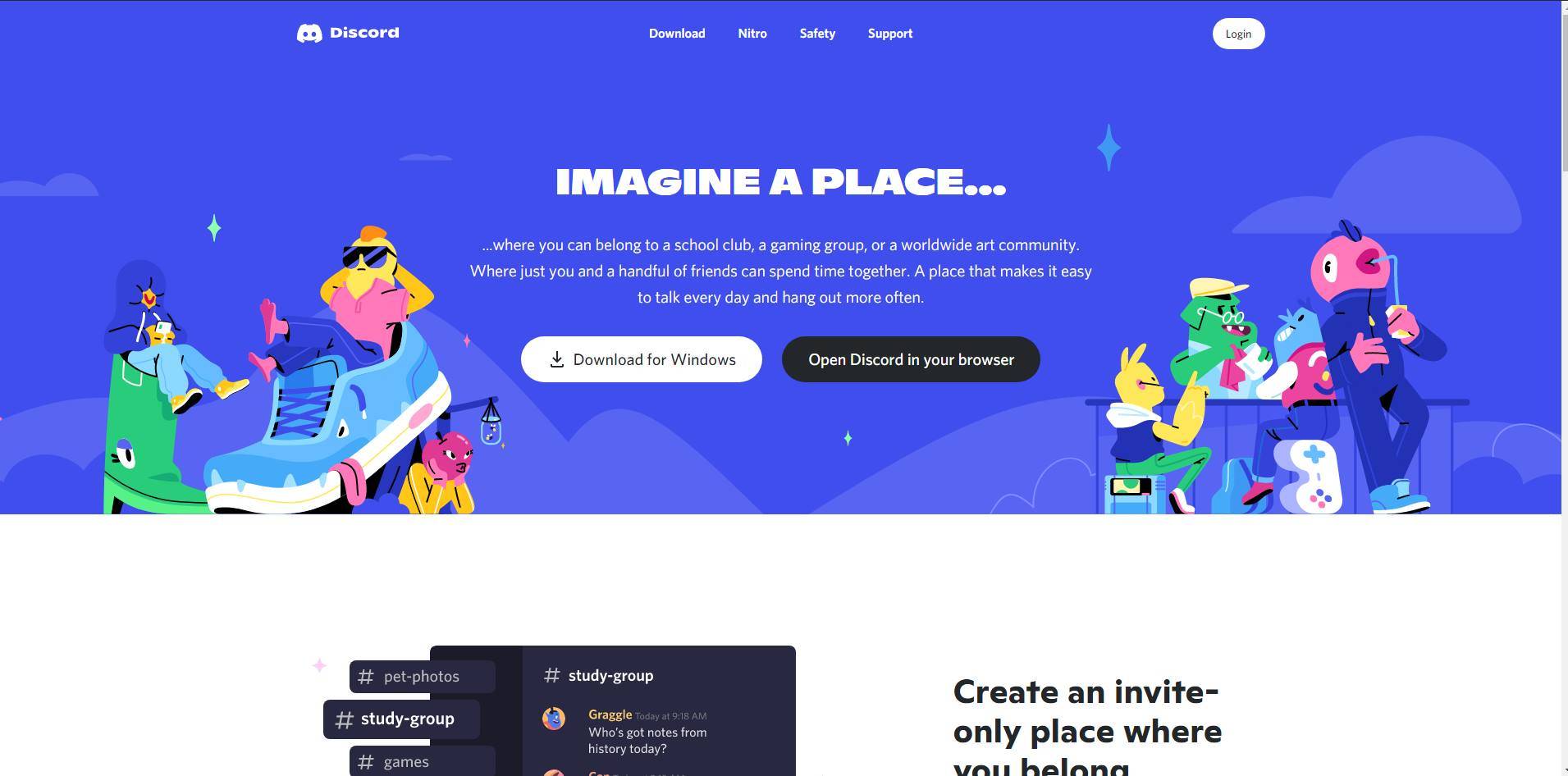
2. Απενεργοποιήστε την επιτάχυνση του υλικού στο πρόγραμμα περιήγησης: διορθώνει τα ζητήματα μαύρης οθόνης για να μεταδώσει το Hulu on Discord.
Ανθρωποι’Το πιο συνηθισμένο ζήτημα κατά την ροή του Hulu on Discord είναι το ζήτημα της μαύρης οθόνης. Όταν μεταφέρετε οποιοδήποτε περιεχόμενο στο Discord με τον Hulu ως πηγή, βλέπετε μόνο τη μαύρη οθόνη και τίποτα άλλο από την πλευρά λήψης. Αν δεν είσαι’Δεν θέλω να δεις μια μαύρη οθόνη ενώ παρακολουθείς το Hulu on Discord, απενεργοποιήστε την επιτάχυνση του υλικού στο πρόγραμμα περιήγησής σας. Σε αυτόν τον οδηγό, εμείς’Περιελάμβανε οδηγίες για την απενεργοποίηση της επιτάχυνσης του υλικού σε τρία κοινά προγράμματα περιήγησης, το Google Chrome, το Edge και το Firefox. Μπορείτε να χρησιμοποιήσετε το προτιμώμενο πρόγραμμα περιήγησής σας για να ολοκληρώσετε τις οδηγίες. Αν εσύ’χρησιμοποιώντας ένα πρόγραμμα περιήγησης που δεν είναι’T που αναφέρεται παραπάνω, μεταβείτε στις ρυθμίσεις του και αναζητήστε επιτάχυνση υλικού, στη συνέχεια απενεργοποιήστε το. Παρακάτω είναι οι τρόποι με τους οποίους μπορείτε να απενεργοποιήσετε την επιτάχυνση του υλικού στα πιο κοινά προγράμματα περιήγησης:
Βήματα για την απενεργοποίηση της επιτάχυνσης του υλικού στο Google Chrome:
- Ανοίξτε το Chrome και επιλέξτε ‘ Ρυθμίσεις ‘ από το κάθετο μενού τριών σημείων στην επάνω δεξιά γωνία.
- Στην αριστερή πλαϊνή μπάρα, μεταβείτε στο ‘ Σύστημα ‘ καρτέλα, τότε στο ‘ Προχωρημένος ‘ Επιλογές και απενεργοποιήστε την εναλλαγή που λέει ‘ Χρησιμοποιήστε επιτάχυνση υλικού όποτε είναι διαθέσιμη .’ Και μετά την απενεργοποίηση της εναλλαγής, επανεκκινήστε το Chrome.
Βήματα για την απενεργοποίηση της επιτάχυνσης του υλικού στην Edge Microsoft:
- Ανοίξτε το Microsoft Edge και μεταβείτε στο ‘Ρυθμίσεις’ κάνοντας κλικ στο μενού οριζόντιων τριών κουκίδων στην επάνω δεξιά γωνία.
- Στη σελίδα ρυθμίσεων, κάντε κλικ στο κουμπί ‘ Σύστημα ‘ και απενεργοποιήστε το ‘ Χρησιμοποιήστε επιτάχυνση υλικού όποτε είναι διαθέσιμη ‘ Εναλλαγή στις ρυθμίσεις του συστήματος. Μετά από αυτό, επανεκκινήστε το πρόγραμμα περιήγησης Edge για να παρακολουθήσετε το Hulu on Discord χωρίς να αποκτήσετε μαύρη οθόνη.
Απενεργοποιήστε την επιτάχυνση υλικού στον Firefox Mozilla:
- Οι χρήστες του Firefox πρέπει να επιλέξουν ‘ Επιλογές ‘ από το μενού Hamburger (οριζόντιες τρεις γραμμές), που βρίσκεται κοντά στην επάνω δεξιά γωνία του προγράμματος περιήγησης.
- Σύμφωνα με το ‘ Γενικός ‘ καρτέλα, μετακινηθείτε προς τα κάτω μέχρι να φτάσετε στο ‘ Εκτέλεση ‘ περιοχή. Εδώ εσύ’θα δείτε ένα πλαίσιο ελέγχου με την ετικέτα ‘ Χρησιμοποιήστε τις προτεινόμενες ρυθμίσεις απόδοσης .’ Καταργήστε την επιλογή και ένα άλλο πλαίσιο ελέγχου για την απενεργοποίηση της επιτάχυνσης υλικού θα εμφανιστεί. Καταργήστε την επιλογή του αντικειμένου που λέει, ‘ Χρησιμοποιήστε επιτάχυνση υλικού όποτε είναι διαθέσιμη .’
3. Παίξτε Hulu στο πρόγραμμα περιήγησης και ρυθμίστε τη διαφωνία για streaming
Εσείς’είναι έτοιμος να μεταδώσει το Hulu για φίλους σε διαφωνία τώρα που εσείς’Ενεργοποιημένη επιτάχυνση υλικού που απενεργοποιείται. Για να ξεκινήσετε με τη δημιουργία διαφωνίας για ροή χρησιμοποιώντας τα παρακάτω βήματα:
- Στο πρόγραμμα περιήγησης της επιλογής σας, ξεκινήστε το Hulu και παίξτε την αγαπημένη σας ταινία ή τηλεοπτική εκπομπή. Μόλις το κάνετε αυτό, σταματήστε την ταινία ή την τηλεοπτική εκπομπή και εκκίνηση διαφωνίας.
- Μέσα στην εφαρμογή Discord, μεταβείτε στο ‘ Μηχανισμός ‘ εικονίδιο δίπλα στο όνομα στην κάτω αριστερή γωνία. Κάνοντας αυτό θα ξεκινήσει ρυθμίσεις διαφωνίας.
- Στη σελίδα ρυθμίσεων, μεταβείτε στο ‘ Κατάσταση δραστηριότητας ‘ καρτέλα στην αριστερή πλαϊνή μπάρα και κάντε κλικ στο ‘ Προσθέστε το! ‘ κουμπί δίπλα στο ‘ Δεν βλέπεις το παιχνίδι σου? ‘
- Μετά από αυτό, θα δείτε ένα αναπτυσσόμενο μενού με τη λίστα όλων των εφαρμογών που εκτελούνται στο παρασκήνιο.
- Επιλέξτε το πρόγραμμα περιήγησής σας και προσθέστε το στη λίστα παιχνιδιών με μη αυτόματο τρόπο.
- Μεταβείτε στο διακομιστή όπου θέλετε να παρακολουθήσετε την ταινία ή την τηλεοπτική εκπομπή και, στη συνέχεια, κάντε κλικ στο ‘ Ρεύμα ‘ εικονίδιο πάνω από το όνομα χρήστη σας. Εναλλακτικά, μπορείτε να συμμετάσχετε σε ένα φωνητικό κανάλι και στη συνέχεια να χρησιμοποιήσετε το ‘ Οθόνη κοινής χρήσης ‘ επιλογή στο κάτω αριστερό μέρος για να επιλέξετε το πρόγραμμα περιήγησης’χρησιμοποιώντας για να δείτε το Hulu.
- Ρυθμίστε την ανάλυση και το φωνητικό κανάλι σας’D μου αρέσει να φιλοξενεί την ταινία. Αν δεν είσαι’T έχετε Discord Nitro, μπορείτε να μεταφέρετε μόνο σε 720p σε 30 καρέ ανά δευτερόλεπτο. Εσείς’θα χρειαστεί ένα Σύνθεση Discord Nitro Για να μπορέσετε να μεταδώσετε το Hulu on Discord σε 1080p/60fps.
- Αφού επιλέξετε το κανάλι, θέλετε να κάνετε ροή, κάντε κλικ στο ‘ Ζουν ζωντανά ‘ Κουμπί και ξεκινήστε τη ροή της ταινίας ή δείξτε ότι θέλετε να κάνετε ροή.
- Μόλις τελειώσετε, άλλα μέλη του διακομιστή μπορούν να κάνουν κλικ στο ‘ Ζω ‘ κουμπί μέσα στα κανάλια φωνής και τώρα μπορείτε να έχετε το δικό σας πάρτι Hulu στο ίδιο το Discord.
- Εάν επιθυμείτε να τερματίσετε το πάρτι ρολογιών, κάντε κλικ στο κουμπί τελικής κλήσης και θα μπορείτε να τερματίσετε το πάρτι ρολογιών για όλα τα μέλη μέσα στο κανάλι φωνής.
Πώς να παρακολουθήσετε το Hulu on Discord on Fire TV Stick / Android TV
Για να παρακολουθήσετε τον Hulu με φίλους στο Discord στο ραβδί της Fire TV, θα πρέπει να ρυθμίσετε την ταινία ή να εμφανίσετε στο Hulu και στη συνέχεια να πάτε ζωντανά με διαφωνία όπως κάναμε παραπάνω. Μόλις ρυθμίσετε την κλήση Discord, το μόνο που έχετε να κάνετε είναι να συνδέσετε τον υπολογιστή σας με την τηλεόρασή σας.
Ο συνηθισμένος τρόπος για να γίνει αυτό είναι να χρησιμοποιήσετε ένα καλώδιο HDMI και να το συνδέσετε στην τηλεόραση. Αυτό λειτουργεί καλά, αλλά το μόνο ζήτημα με αυτή τη μέθοδο είναι ότι κανείς δεν διαθέτει καλώδιο HDMI αρκετό καιρό για να συνομιλήσει μέσω βίντεο και να παρακολουθήσει ταινίες ταυτόχρονα.
Μπορούμε να χρησιμοποιήσουμε τη λειτουργία miracast ή chromecast στην έξυπνη τηλεόραση ή πυρκαγιά για να το διορθώσετε. Εγώ’Θα το κάνω αυτό σε ένα ραβδί πυρκαγιάς, αλλά μπορείτε επίσης να το κάνετε αυτό σε μια έξυπνη τηλεόραση Android. Εδώ’πώς το κάνεις.
Βήματα για να ρυθμίσετε το πάρτι ρολογιών στην τηλεόραση ή το Fire TV Stick
- Χρησιμοποιήστε το κουμπί Alexa στο τηλεχειριστήριο Amazon Fire TV και πείτε “Οθόνη αέρα”.
- Τώρα θα δείτε μια λίστα εφαρμογών, επιλέξτε την πρώτη και κατεβάστε την εφαρμογή οθόνης αέρα στο Fire TV Stick. Εάν βρίσκεστε σε τηλεόραση Android τότε μπορείτε να κατεβάσετε το ίδιο μέσω του Play Store.
- Μόλις ολοκληρωθεί, ανοίξτε τώρα την εφαρμογή οθόνης αέρα. Αυτό θα επιτρέψει σε υπηρεσίες όπως το Chromecast και το Miracast στο ραβδί της Fire TV ή το Android TV σωστά. Εάν έχετε μια τηλεόραση με ενσωματωμένες αυτές τις εγκαταστάσεις, τότε μπορείτε να παραλείψετε να χρησιμοποιήσετε αυτήν την εφαρμογή, αλλά θα προτείνω ακόμα να χρησιμοποιήσετε αυτήν την εφαρμογή ως’είναι πραγματικά ανθεκτικό.
- Μόλις ολοκληρωθεί, μπορείτε τώρα να χρησιμοποιήσετε την εφαρμογή οθόνης αέρα για να αντικατοπτρίσετε τον υπολογιστή σας στην τηλεόραση Android. Τώρα το τέχνασμα είναι να δημιουργήσουμε ολόκληρο το σύστημα που δημιουργήσαμε νωρίτερα που μας επιτρέπει να χρησιμοποιήσουμε το Hulu on Discord και στη συνέχεια το screencast.
- Ρυθμίστε το πάρτι Hulu Watch στον υπολογιστή σας. Τώρα κάντε κλικ στο κέντρο δράσης στην κάτω δεξιά πλευρά του υπολογιστή σας Windows και κάντε κλικ στο έργο. Μπορείτε επίσης να επιλέξετε “ Συνδέω-συωδεομαι ” Και επιλέξτε απευθείας τη συσκευή της επιλογής σας.
- Τώρα επιλέξτε το ραβδί τηλεόρασης τηλεόρασης/πυρκαγιάς από τη λίστα.
- Έγινε, τώρα μπορείτε να φιλοξενήσετε ένα πάρτι ρολογιών στο Discord χρησιμοποιώντας το πυροσβεστικό σας.
- Χρησιμοποιώντας αυτήν τη μέθοδο, θα μπορείτε να χρησιμοποιήσετε τον υπολογιστή σας’S Webcam και Mic για να μιλήσετε με τους φίλους σας και ταυτόχρονα παρακολουθήστε την ταινία στη μεγάλη οθόνη μαζί με τις φωνές τους.
Μπορώ’t ρέουν hulu on discord
Τελειώσαμε με την παρακολούθηση του Hulu on Discord με φίλους. Τώρα ας’Κοιτάξτε μερικά από τα κοινά ζητήματα και πώς να τα διορθώσετε.
Ο λόγος για τον οποίο μπορείτε’T Stream Hulu on Discord μπορεί να είναι πολλά, συμπεριλαμβανομένης της ταχύτητας σύνδεσης στο Διαδίκτυο και άλλων παραγόντων. Για να μεταδώσετε το Hulu on Discord σε ποιότητα 720p, χρειάζεστε τουλάχιστον μια σύνδεση 30Mbps. Εάν έχετε μια πιο αργή σύνδεση, θα είστε σε θέση να ρέουν σε ένα πολύ ασταθές καρέ, το οποίο θα καταστρέψει την εμπειρία για όλους.
Ένας άλλος λόγος που μπορείτε’T Stream Hulu on Discord είναι το ζήτημα της μαύρης οθόνης, επειδή όλο το περιεχόμενο στο Hulu ή στους ιστότοπους όπως το Netflix προστατεύεται DRM. Έχουμε ήδη μοιραστεί τη λύση για να αφαιρέσουμε το ζήτημα της μαύρης οθόνης σε αυτό το άρθρο. Μετακινηθείτε για να διαβάσετε τη μέθοδο.
Ροή hulu on discord χωρίς μαύρη οθόνη: τυλίξτε επάνω
Οτι’S πώς μεταδίδετε το Hulu on Discord απευθείας χωρίς κανένα πρόβλημα και πρόβλημα μαύρης οθόνης. Το μόνο ζήτημα είναι ότι αν αλλάξετε τις καρτέλες μέσα στο πρόγραμμα περιήγησης της επιλογής σας, η ροή σας θα δείξει ό, τι κάνετε κατά τον ατμό, οπότε φροντίστε αυτό ενώ κάνετε ροή. Ελπίζω να σας άρεσε ο οδηγός μας για το πώς να μεταδώσετε το Hulu on Discord.
Εάν θέλετε να διαβάσετε περισσότερους καταπληκτικούς οδηγούς, επισκεφθείτε την αρχική μας σελίδα MRNOOB.καθαρό και ακολουθήστε μας στο Instagram @MRNOOBHQ.
Συχνές ερωτήσεις (FAQs)
Μπορείτε να μεταδώσετε το Hulu on Discord?
Ναι, μπορείτε να μεταδώσετε το Hulu on Discord πολύ εύκολα, απλώς χύτευση οθόνης σας στο Discord. Ωστόσο, το πρόβλημα είναι με το ζήτημα της μαύρης οθόνης που συμβαίνει όταν προσπαθείτε να μεταδώσετε το Hulu on Discord. Πρέπει να απενεργοποιήσετε την επιτάχυνση του υλικού στο Chrome και στη συνέχεια να το μεταδώσετε σε διαφωνία για να το διορθώσετε. Η πλήρης μέθοδος παρατίθεται παραπάνω.
Πώς μπορώ να ρίξω το Hulu στο Discord?
Για να ρίξετε το Hulu στο Discord, πρέπει να απενεργοποιήσετε πρώτα το πρόβλημα της μαύρης οθόνης στο πρόγραμμα περιήγησής σας και στη συνέχεια να μεταδώσετε την ταινία ή την τηλεοπτική εκπομπή μέσω Discord. Ακολουθώντας τον παραπάνω οδηγό, μπορείτε να ρίξετε το Hulu στον διακομιστή Discord και να απολαύσετε την παρακολούθηση περιεχομένου με τους φίλους σας ταυτόχρονα. Χρησιμοποιήστε τα παραπάνω βήματα και μεταφέρετε τις αγαπημένες σας ταινίες και τηλεοπτικές εκπομπές με φίλους στο Discord χωρίς κανένα πρόβλημα.
Πώς μπορώ να μεταφέρω ταινίες στο Discord?
Μπορείτε απευθείας τη ζωντανή ροή μέσα σε μια φωνητική συνομιλία για να μεταδώσει ταινίες σε διαφωνία εάν το αρχείο είναι τοπικά τοποθετημένο μέσα στον υπολογιστή. Για να μεταδώσετε σε απευθείας σύνδεση υπηρεσίες όπως το Hulu on Discord, θα πρέπει πρώτα να απενεργοποιήσετε το ζήτημα της μαύρης οθόνης του προγράμματος περιήγησης ιστού σας. Συζητήσαμε τα πάντα στον παραπάνω οδηγό, οπότε ελέγξτε λεπτομερώς τη διαδικασία και θα μπορείτε να μεταδώσετε ταινίες στο Discord εύκολα.
Μπορώ να μοιραστώ το Hulu on Discord?
Ναι, μπορείτε να μοιραστείτε την οθόνη Hulu on Discord, αλλά αυτό έχει ως αποτέλεσμα ένα πρόβλημα μαύρης οθόνης. Έχουμε μοιραστεί ένα τέχνασμα σε αυτόν τον οδηγό, οπότε ελέγξτε αυτό, και χρησιμοποιώντας αυτό, μπορείτε εύκολα να παρακολουθήσετε το Hulu online με τους φίλους σας. Μόλις ακολουθήσετε όλα τα βήματα, θα μοιραστείτε το Hulu.
Είναι παράνομο να προβάλλετε ταινίες στο Discord?
Εάν ανησυχείτε ότι η ροή Hulu on Discord είναι ηθική, τότε η απλή απάντηση είναι όχι. Είναι παράνομο να το κάνετε αυτό, αλλά αν είστε μια μικρή ομάδα φίλων, αυτό δεν σημαίνει κακό. Μπορείτε πάντα να το δώσετε αυτό.
Μπορείτε να μεταδώσετε στο Discord Mobile?
Όχι, μπορείτε’t ξεκινήστε ένα ρεύμα Hulu από το κινητό σας λόγω της κοινοτικής οθόνης που προστατεύεται από την προστασία DRM.
Μοιράζεται οθόνη Hulu Block στο Discord?
Ναι, ο Hulu μπλοκάρει την κοινή χρήση οθόνης στο Discord, αλλά βρήκαμε μια μέθοδο εργασίας με την οποία μπορείτε να μεταδώσετε το Hulu on Discord απευθείας χωρίς προβλήματα.
Πώς να μεταδώσετε το Hulu on Discord χωρίς μαύρη οθόνη
Θέλετε να απολαύσετε τη ροή του Hulu σε διαφωνία με φίλους? Εάν ναι, ίσως να βρείτε τις καλύτερες μεθόδους για το πώς να μεταδώσετε το Hulu on Discord χωρίς μαύρη οθόνη? Δοκιμάστε να διαβάσετε αυτήν την εγγραφή για να μάθετε τις λεπτομέρειες!

 Κατεβάστε Εγγραφή οθόνης Easeus 
 Κατεβάστε Εγγραφή οθόνης Easeus  Αξιολόγηση Trustpilot 4.7
Κύριος’να ξεχάσω να μοιραστώ αυτήν την ανάρτηση!
Πίνακας περιεχομένων σελίδας
Η Jane Zhou ενημερώθηκε στις 11 Νοεμβρίου 2022
0 προβολές | 0 λεπτά ανάγνωση
Αναμφισβήτητα, το Netflix είναι δημοφιλές για την παρακολούθηση της παρακολούθησης, αλλά έχετε ελέγξει ποτέ Hulu? Προσφέροντας τις καλύτερες ταινίες και τηλεοπτικές εκπομπές, αυτή η πλατφόρμα θα σας πείσει να αγοράσετε τη συνδρομή της την επόμενη φορά. Ταυτόχρονα, η Discord θεωρείται μεταξύ των ευρέως χρησιμοποιούμενων πλατφορμών ροής για ταινίες, παιχνίδια και πολλά άλλα. Μπορείτε γρήγορα ροή hulu on discord Για να παρακολουθήσετε ταινίες με φίλους και το ίδιο ισχύει και για το Netflix. Αλλά μερικοί άνθρωποι μπορεί να βρουν προβλήματα με την αντιμετώπιση μιας μαύρης οθόνης κατά τη ροή. Έτσι, το ερώτημά τους είναι για το πώς να μεταδώσει το Hulu on Discord χωρίς μαύρη οθόνη. Είναι σημαντικό να γνωρίζετε τις λεπτομέρειες του Hulu και της Discord πριν καταδύεστε βαθιά στη διαδικασία τους, συμπεριλαμβανομένης με ή χωρίς μαύρη οθόνη!
Τι είναι το Hulu/Discord?
Εδώ είναι η εισαγωγή και στις δύο πλατφόρμες ροής. Ας εξερευνήσουμε!
Εισαγωγή στο Hulu
Το Hulu είναι ένα αξιοσημείωτο λογισμικό/εφαρμογή streaming που έγινε διάσημος με το χρόνο. Αφού παρακολουθούσαν ταινίες και εκπομπές στο Hulu, οι άνθρωποι προσβλέπουν τώρα στο streaming hulu on discord. Ο λόγος έγκειται στη συνεκτική εγκατάστασή του, στην απλή λειτουργία και σε πολλούς άλλους παράγοντες. Ωστόσο, πρέπει να μάθετε για το τι είναι η διαφωνία σε αυτήν την κατάσταση. Διαβάστε επίσης: Πώς να προβάλετε εγγραφή στο Hulu
Εισαγωγή στο Discord
Το Discord είναι μια πλατφόρμα ροής που χρησιμοποιείται κυρίως από άτομα που πρέπει να συνομιλήσουν με φίλους ή συναδέλφους. Εάν το κοινό -στόχος είναι μικρό, θα πρέπει να πάτε για αυτό το λογισμικό. Εδώ μπορείτε να προσθέσετε όσους διακομιστές θέλετε σύμφωνα με τις απαιτήσεις σας. Έτσι, ο Hulu μπορεί εύκολα να συνδεθεί και να μεταδοθεί όπως οι άλλες εφαρμογές. Εκτός από τα δωμάτια συνομιλίας Discord, προσφέρει διάφορα κανάλια κειμένου και φωνής. Τελευταίο αλλά εξίσου σημαντικό, μπορείτε να μεταδώσετε το Netflix μαζί με το Hulu on Discord. Διαβάστε επίσης: Πώς να καταγράψετε το Discord
#Stream Hulu on Discord (Εύκολο)
Το Hulu είναι μια πλατφόρμα συνεχούς ροής που σας προσφέρει πολλές ταινίες και τηλεοπτικές εκπομπές. Η ροή των εμφανίσεων της στο Discord σας επιτρέπει να τις απολαύσετε με φίλους και οικογένεια χωρίς να μοιράζεστε τους λογαριασμούς. Όχι μόνο προσφέρει ομαλή ροή, αλλά και μπορείτε να επιλέξετε την ποιότητα ροής, την ανάλυση και το ποσοστό καρέ σύμφωνα με τα αιτήματά σας. Ας προχωρήσουμε προς τα λεπτομερή και εύκολα βήματα για το πώς να μεταδώσει το Hulu on Discord! Βήμα 1. Το πρώτο βήμα απαιτεί να κατεβάσετε, να εγκαταστήσετε και να ξεκινήσετε το λογισμικό Discord μέσω του επίσημου ιστότοπού του στο λειτουργικό σας σύστημα. Τώρα, είτε δημιουργήστε τον λογαριασμό σας, εισαγάγετε τα διαπιστευτήρια του υπάρχοντος ιστότοπου ή σαρώστε τον κωδικό QR από την εφαρμογή για κινητά σας. 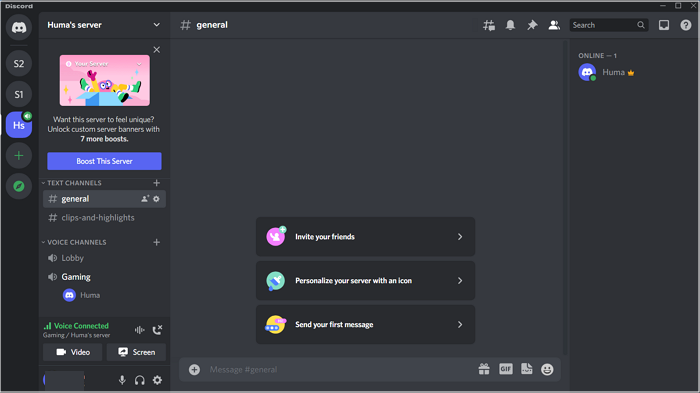
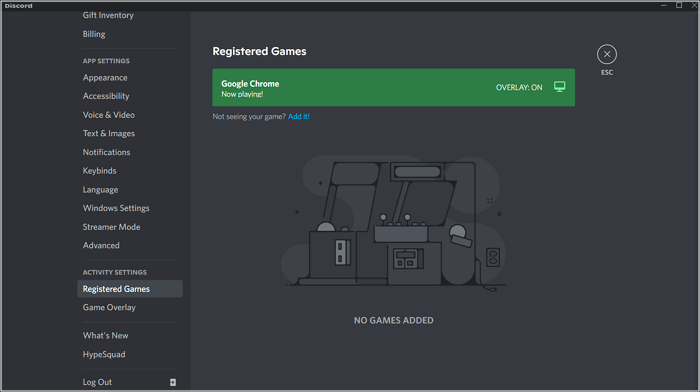
#Stream hulu on discord χωρίς μαύρη οθόνη
Αν και η προαναφερθείσα διαδικασία θα σας βοηθήσει όποτε πρέπει να μεταδώσετε το Hulu on Discord, συχνά δημιουργεί τη μαύρη οθόνη. Υπάρχουν πολλοί λόγοι πίσω από αυτό, όπως η ασταθή σύνδεση στο Διαδίκτυο. Ωστόσο, το κύριο ζήτημα είναι το περιεχόμενο που προστατεύεται με DRM, οπότε συνιστάται να μην το μεταδώσετε. Επιπλέον, σας επιτρέπει να δοκιμάσετε το βίντεο πριν από τη ροή, μαζί με την επιλογή της κάμερας και του φόντου. Εδώ είναι όλες οι κατάλληλες ρυθμίσεις για το πώς να μεταδώσει αβίαστα Hulu σε διαφωνία με μια μαύρη οθόνη: Βήμα 1. Πρώτον, πρέπει να ανοίξετε το ήδη εγκατεστημένο λογισμικό διαφωνίας στο σύστημά σας. Ανοίξτε “Ρυθμίσεις”, μεταβείτε στην κατηγορία “φωνή και βίντεο” για να απενεργοποιήσετε τον “κωδικοποιητή βίντεο.Ως αποτέλεσμα, θα απενεργοποιήσετε την επιτάχυνση του υλικού. 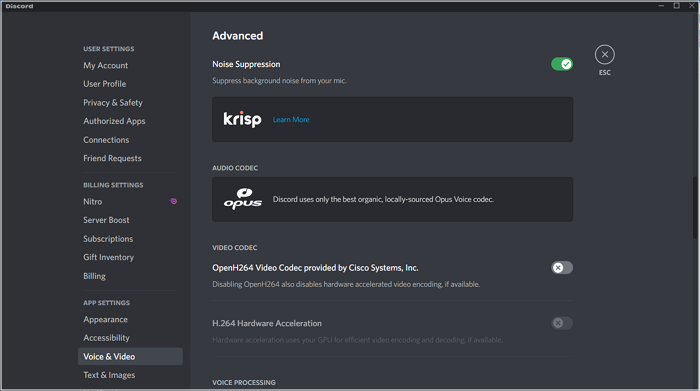

Δώρο. Καλύτερη εγγραφή οθόνης – Χωρίς υδατογράφημα και χρονικό όριο
Μπορεί να αντιμετωπίσετε προκλήσεις κατά την καταγραφή της ροής Hulu σε διαφωνία χωρίς μαύρη οθόνη. Σε αυτό το σενάριο, μπορεί να είναι πολύτιμος ένας σταθερός, ασφαλής και αποτελεσματικός καταγραφέας οθόνης. Επίσης, δεν μπορεί να είναι τίποτα άλλο από το Easeus recexperts. Μπορείτε να λάβετε τη βοήθειά της για να καταγράψετε μια ευέλικτη περιοχή ή ολόκληρη την οθόνη, συμπεριλαμβανομένης της ροής Hulu. Καλύπτοντας σας από τις οθόνες εγγραφής σε ποιότητα HD με γρήγορο ρυθμό για την προσαρμογή της μορφής του ήχου/βίντεο, σας βοηθά από όλες τις προοπτικές. Ακόμα και μπορείτε να αλλάξετε τις παράμετροι ήχου ή βίντεο, όπως ρυθμός καρέ, bitrate, ρυθμός δειγματοληψίας, κανάλι, ανάλυση και πολλά άλλα. Μαζί με αυτό, είναι εφικτό να καταγράψουμε τα πάντα σύμφωνα με το πρόγραμμά σας χρησιμοποιώντας τη δυνατότητα προγράμματος εργασίας. Μπορείτε να χρησιμοποιήσετε αυτόματη διάσπαση και αυτόματη διακοπή της εργασίας όποτε απαιτείται. Ακόμα και μπορείτε να προεπισκόπετε και να κόψετε το βίντεο αφού τελειώσετε με την εγγραφή. Και το πιο σημαντικό, εξαρτάται εντελώς από εσάς είτε να καταγράψετε την οθόνη με είτε χωρίς ήχο.
Easeus recexperts
- Προσφέρετε μια διαισθητική και φιλική προς το χρήστη διεπαφή
- Καταγράψτε εύκολα την οθόνη κάμερας μέσω της λειτουργίας κάμερας
- Σας παρέχει το ενσωματωμένο πρόγραμμα αναπαραγωγής πολυμέσων για να δείτε τα βίντεο
- Σας επιτρέψτε να πάρετε στιγμιότυπα οθόνης κατά την εγγραφή
- Παρακολουθήστε τον ηχογραφημένο ήχο, τα βίντεο και τις εικόνες
 Αξιολόγηση Trustpilot 4.7
Η κατώτατη γραμμή
Εάν προτιμάτε το Hulu μέσω του Netflix για να παρακολουθήσετε τις αγαπημένες σας εκπομπές και ταινίες, ίσως να εξετάσετε το σχέδιο για να τα απολαύσετε με τους αγαπημένους σας. Αλλά μερικές φορές, εμφανίζει μια μαύρη οθόνη. Εξετάζοντας πώς να μεταδώσετε το Hulu on Discord, είναι καλύτερο να ακολουθήσετε τα συγκεκριμένα μαθήματα. Ακόμα κι αν θέλετε να καταγράψετε αυτήν τη συνεδρία για μεταγενέστερη χρήση, παραπάνω είναι η συνιστώμενη εγγραφή οθόνης, Easeus Recexperts. Είναι ένα αξιοσημείωτο λογισμικό επιφάνειας εργασίας που σας παρέχει ζωντανή εγγραφή υψηλής ποιότητας και γρήγορη τιμή.
Συχνές ερωτήσεις
1. Η ροή του Hulu on Discord παράνομη?
Εξαρτάται από την κατάσταση. Εάν μεταφέρετε αυτό το περιεχόμενο Hulu σε διαφωνία στην οποία έχετε τα κατάλληλα δικαιώματα, δεν είναι παράνομο. Στην εναλλακτική περίπτωση, θα υποβληθείτε στην κατάργηση του νόμου περί πνευματικών δικαιωμάτων. Επομένως, προτείνεται να είστε σίγουροι για τα δικαιώματα περιεχομένου πριν το εξετάσετε για να μεταβείτε στο Discord.
2. Μπορεί ο Hulu να μοιραστεί στο Discord?
Ας υποθέσουμε ότι αναρωτιέστε αν μπορείτε να μοιραστείτε το Hulu on Discord ή όχι. Η απάντηση είναι ναι, αλλά με τη σωστή διαδικασία. Για το σκοπό αυτό, πρέπει να ξεκινήσετε τη Discord και να το συνδέσετε με τον διακομιστή Hulu για να μοιραστείτε την οθόνη σας με άλλους. Ωστόσο, πρέπει επίσης να διαβάσετε την πολιτική του Hulu πριν από την κοινή χρήση.
3. Η κοινή χρήση οθόνης μπλοκ Hulu?
Σε σύγκριση με τις άλλες πλατφόρμες ροής, ο Hulu έχει μια αυστηρή πολιτική απορρήτου σχετικά με τη ροή βίντεο, την καταγραφή οθόνης και το περιεχόμενο που μοιράζονται. Αλλά μπορείτε να χρησιμοποιήσετε συγκεκριμένες πλατφόρμες όπως η Discord για να εκτελέσετε την απαιτούμενη εργασία. Επίσης, πρέπει να ελέγξετε τη συμβατότητα της πλατφόρμας ροής με τον διακομιστή Hulu.
4. Μπορείτε να μεταδώσετε στο Discord Mobile?
Οι άνθρωποι συχνά αμφισβητούν σαν να μπορούν να ρέουν στο Discord Mobile ή όχι. Η απάντηση είναι ναι. Μπορείτε εύκολα να χρησιμοποιήσετε την εφαρμογή Discord Mobile που σας επιτρέπει να μεταφέρετε στην οθόνη του τηλεφώνου σας. Αυτό που πρέπει να κάνετε είναι να γνωρίζετε τη σωστή μέθοδο για να ολοκληρώσετε την εργασία!
Κάντε κλικ για να καταγράψετε οτιδήποτε στην οθόνη!
Πώς να μεταδώσετε το Hulu on Discord χρησιμοποιώντας Windows και Mac
Αυτό το άρθρο συν-συγγραφέας του WikiHow Staff Writer, Rain Kengly. Η Rain Kengly είναι συγγραφέας τεχνολογίας Wikihow. Ως ενθουσιώδης αφηγητής με μια τάση για την τεχνολογία, ελπίζουν να δημιουργήσουν μακροχρόνιες σχέσεις με αναγνώστες από όλο τον κόσμο. Η βροχή αποφοίτησε από το κρατικό πανεπιστήμιο του Σαν Φρανσίσκο με BA στον κινηματογράφο.
Αυτό το άρθρο έχει προβληθεί 15.667 φορές.
Προσπαθείτε να μεταδώσετε το Hulu για τους φίλους σας στο Discord? Μπορείτε να μοιραστείτε την οθόνη σας με άλλους, εφόσον χρησιμοποιείτε έναν υπολογιστή. Εάν αντιμετωπίζετε προβλήματα με μαύρη οθόνη, αυτό μπορεί να οφείλεται στην προστασία των δικαιωμάτων πνευματικής ιδιοκτησίας με την εφαρμογή Hulu σε μια κινητή συσκευή. Αφού προσθέσετε το πρόγραμμα περιήγησής σας στα παιχνίδια Discord, θα μπορείτε να μεταδώσετε το Hulu στο διακομιστή σας. Αυτό το wikihow θα σας δείξει πώς να μεταδώσετε ταινίες Hulu και να εμφανιστεί στο Discord χρησιμοποιώντας τα Windows ή τον υπολογιστή σας Mac.
Πράγματα που πρέπει να γνωρίζετε
- Μπορείτε να μεταδώσετε μόνο το Hulu χρησιμοποιώντας τον υπολογιστή σας με την εφαρμογή Disktop Desktop ή τον ιστότοπο.
- Ανοίξτε το Hulu σε ένα πρόγραμμα περιήγησης στο Web. Προσθέστε το πρόγραμμα περιήγησής σας σε διαφωνία σε “Ρυθμίσεις” → “Εγγεγραμμένα παιχνίδια” → “Προσθέστε το!«.
- Μεταβείτε σε ένα διακομιστή, κάντε κλικ στο εικονίδιο οθόνης και, στη συνέχεια, “Go Live”.
Δίκαιη χρήση (στιγμιότυπο οθόνης)
\ n “>
- Εάν δεν έχετε λογαριασμό, θα πρέπει να δημιουργήσετε ένα.
Δίκαιη χρήση (στιγμιότυπο οθόνης)
\ n “>
- Επιλέξτε μια ταινία, τηλεοπτική εκπομπή ή ζωντανή τηλεοπτική εκπομπή.
Διαφήμιση
Δίκαιη χρήση (στιγμιότυπο οθόνης)
\ n “>
- Για το Google Chrome, κάντε κλικ στο ⋮ στην επάνω δεξιά γωνία. Κάντε κλικ Ρυθμίσεις → Σύστημα → Εναλλαγή Χρησιμοποιήστε επιτάχυνση υλικού όποτε είναι διαθέσιμη.
- Εάν δεν έχετε αυτήν την επιλογή, παραλείψτε αυτό το βήμα.
Δίκαιη χρήση (στιγμιότυπο οθόνης)
\ n “>
- Μπορείτε επίσης να μεταδώσετε το Hulu χρησιμοποιώντας διαφωνία στο πρόγραμμα περιήγησής σας στο https: // discord.com/.
Δίκαιη χρήση (στιγμιότυπο οθόνης)
\ n “>
- Ένα νέο παράθυρο θα ανοίξει.
Διαφήμιση
Δίκαιη χρήση (στιγμιότυπο οθόνης)
\ n “>
Κάντε κλικ Φωνή και βίντεο . Μπορείτε να το βρείτε κάτω Προσιτότητα Στο αριστερό πλαίσιο.
Δίκαιη χρήση (στιγμιότυπο οθόνης)
\ n “>
Εναλλάσσω
“Επιτάχυνση υλικού”. Αυτό θα είναι κάτω από το Προχωρημένος επί κεφαλής. Μπορεί να χρειαστεί να μετακινηθείτε για να βρείτε αυτήν την επιλογή.
Δίκαιη χρήση (στιγμιότυπο οθόνης)
\ n “>
Κάντε κλικ Παιχνίδια . Αυτό θα είναι κάτω από το Ρυθμίσεις δραστηριότητας κεφαλίδα στο αριστερό πλαίσιο.
Δίκαιη χρήση (στιγμιότυπο οθόνης)
\ n “>
Κάντε κλικ Προσθέστε το! . Αυτό θα είναι μπλε, δίπλα στο Δεν βλέπεις το παιχνίδι σου?
Δίκαιη χρήση (στιγμιότυπο οθόνης)
\ n “>
Κάντε κλικ στο αναπτυσσόμενο μενού και επιλέξτε το πρόγραμμα περιήγησής σας. Σε ορισμένες περιπτώσεις, το πρόγραμμα περιήγησής σας θα ονομαστεί ως ενεργή καρτέλα σας.
Δίκαιη χρήση (στιγμιότυπο οθόνης)
\ n “>
- Βγείτε από το παράθυρο πατώντας ESC στο πληκτρολόγιό σας ή κάνοντας κλικ στο Χ Στην επάνω δεξιά γωνία.
Δίκαιη χρήση (στιγμιότυπο οθόνης)
\ n “>
Μεταβείτε σε έναν διακομιστή. Χρησιμοποιήστε έναν υπάρχοντα διακομιστή ή δημιουργήστε ένα νέο για ταινίες και εκπομπές συνεχούς ροής.
Δίκαιη χρήση (στιγμιότυπο οθόνης)
\ n “>
- Θα ανοίξει ένα αναδυόμενο παράθυρο.
Δίκαιη χρήση (στιγμιότυπο οθόνης)
\ n “>
Επιλέξτε τις ρυθμίσεις ροής σας. Θα είστε σε θέση να επιλέξετε το κανάλι φωνής, την ανάλυση και το πλαίσιο. Εάν έχετε Discord Nitro, θα μπορείτε να ρέουν σε υψηλότερη ποιότητα.
Δίκαιη χρήση (στιγμιότυπο οθόνης)
\ n “>
- Μπορείτε να περιμένετε για άλλους χρήστες να συμμετάσχουν στη ροή σας.
Δίκαιη χρήση (στιγμιότυπο οθόνης)
\ n “>
- Εάν αντιμετωπίζετε προβλήματα ροής, προσπαθήστε να ανανεώσετε τη διαφωνία. Μπορεί να χρειαστεί να επανεγκαταστήσετε τη διαφωνία.
Διαφήμιση
Εμπειρογνώμονας Q & A
Κάνε μια ερώτηση
Έμεινα 200 χαρακτήρες
Συμπεριλάβετε τη διεύθυνση email σας για να λάβετε ένα μήνυμα όταν απαντηθεί αυτή η ερώτηση.
Διαφήμιση
Συμβουλές
Υποβολή συμβουλής
Όλες οι υποβολές συμβουλών εξετάζονται προσεκτικά πριν δημοσιευθούν
Ευχαριστούμε που υποβάλατε μια συμβουλή για αναθεώρηση!
Μπορεί επίσης να σας αρέσει
Μορφή κειμένου ως κώδικα στο Discord
2 απλούς τρόπους για να στείλετε μια πρόσκληση φίλου στο Discord
Δημιουργήστε μια δημοσκόπηση σε μια συνομιλία διαφωνίας σε υπολογιστή ή Mac
2 τρόποι για το Strikethrough Text on Discord: Mobile App & Desktop
5 Εύκολοι τρόποι για να σταματήσετε το άνοιγμα της Discord κατά την εκκίνηση
Top 21 Ιδέες καναλιού διαφωνίας
Ο τελικός κατάλογος των αυγών του Πάσχα Discord στο Desktop & Mobile
Προσθέστε ρόλους αντίδρασης σε διακομιστή διαφωνίας σε υπολογιστή ή Mac
Πώς να αποκρύψετε την κατάσταση παιχνιδιού σας στο Discord
Ψεύτικα μηνύματα διαφωνίας χρησιμοποιώντας το στοιχείο επιθεώρησης
Πώς να μάθετε εάν διαγράφηκε ένας διακομιστής διαφωνίας
Εύκολοι τρόποι λογοκρισίας για τη διαφωνία στην επιφάνεια εργασίας και το κινητό